Öka ditt Outlook-produktivitetsarbetsflöde med dessa tips
För nybörjaren eller proffsen inkluderar Microsoft Outlookmånga funktioner du kan använda för att öka din produktivitet. Här är några viktiga tips för att förbättra ditt arbetsflöde och produktivitet med hjälp av Outlook för Mac, Office 365 eller webbversioner.
Installationsregler
Regler kan hjälpa dig att automatisera hanteringen av dinmeddelanden, oavsett om det är att blockera skräppost eller flytta specifika meddelanden till en mapp. Till exempel kan du få alla meddelanden från din chef flytta till en viss mapp, så att du aldrig missar dem. Med den fullständiga versionen av Outlook kan du skapa några ganska komplexa regler.
Här är en enkel regel där jag flyttar meddelanden från mottagarmappen. Välj ett meddelande från mottagaren och klicka sedan på Hem Klicka sedan på Regler> Skapa regel.
Markera rutan Från mottagaren kontrollera sedan Flytta objektet till mappen. " Välj en befintlig mapp eller skapa en ny. Markera det och klicka på OK. Du kan köra regeln direkt eller vid ett senare tillfälle. Det finns regler som du kan ställa in för att få en varning när du får ett e-postmeddelande från en viss mottagare eller meddelanden med vissa ord. Kolla in hur du flyttar nya meddelanden till en specifik mapp.

Avancerade regler lades också till Outlook.com för ett par år sedan.
Använd färgkategorier och flaggor
Använd funktionen Färg och kategorier för att hjälpa tillprioritera och fokusera på vad som är viktigt. Välj ett meddelande och klicka på kategorin-menyn och välj sedan lämplig färg. Du kan anpassa dessa färger till en viss betydelse. Klick Kategorier> Alla kategorier > välj en färg och sedan Byt namn. Tangentbordskommandon kan också tilldelas så att du snabbt kan markera ett meddelande.
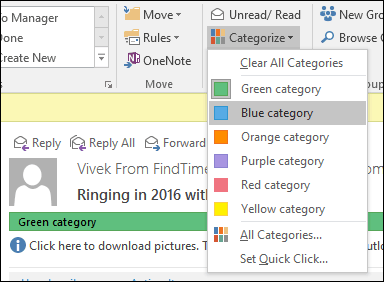
Uppföljningsflaggan kan också hjälpa dig att komma ihågmeddelanden du behöver titta på när du har tid. När du markerar ett e-postmeddelande kommer det att visas i listan med att göra-lista och uppgifter så att du kan komma ihåg att ta hand om det.
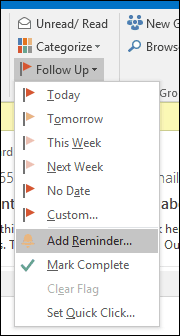
Schema med försenad leverans
Outlook låter dig försena leveransen av ett e-postmeddelandetill en viss tid på dagen. Den här funktionen är praktisk om du vet att en mottagare inte kommer till ditt meddelande förrän en viss tid. Om du är medveten om att en användare kontrollerar e-posten runt 3 på morgonen, skapar du ett nytt meddelande och klickar sedan på Försena leverans knappen under alternativ. Gör lämpliga ändringar av leveransalternativ som Leverera inte förut datum och tid.
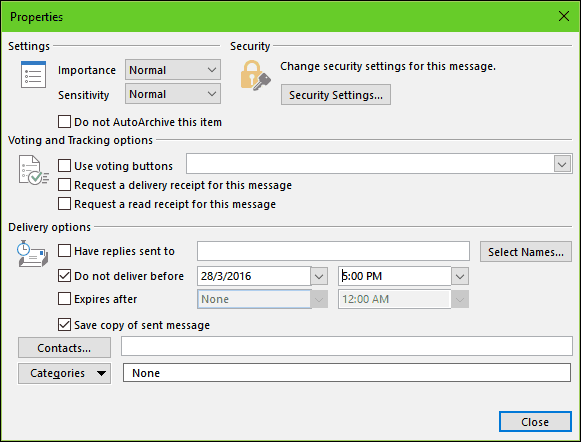
Skapa en sökmapp
En sökmapp är ett kraftfullt sätt att triage dinmeddelanden och ta med lite förnuft till din inkorg. Till exempel kan du skapa en sökmapp för e-post du vill följa upp eller flagga meddelanden från specifika personer, grupper eller lista.
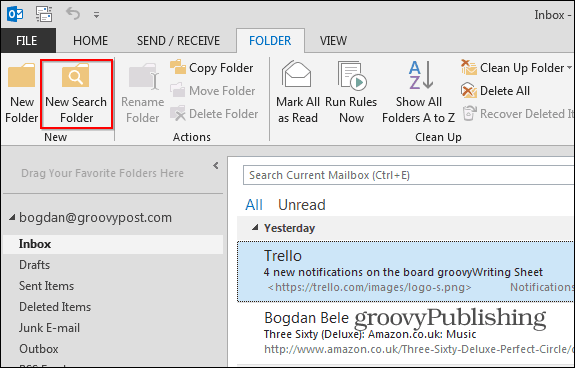
Klicka på Mapp Klicka sedan på Ny sökmapp välj sedan vilken typ av sökmapp du villskapa från en av grupperna. Välj e-postmappen och klicka på OK. En sökmapp skapas i navigeringsfönstret. Alla meddelanden jag väljer att följa upp kommer att finnas tillgängliga där när jag behöver dem.
Ställ in filternivå för skräppost
Skräppost kan bromsa hur mycket produktivte-postmeddelanden du kan få till under hela dagen. Med hjälp av Outlooks skräppostfilter kan du minimera dess inverkan. Klicka på fliken Hem och klicka sedan på skräppyn i gruppen Ta bort och klicka sedan på Skräppostalternativ.
Jag rekommenderar att du börjar med inställningen Låg förstoch se hur det fungerar för dig. Om skräpmeddelanden är för aggressiva kan du gå till ett högre alternativ. Om filtret felaktigt flaggar ett viktigt meddelande skulle jag hålla alternativet Permanent radering avmarkerat.
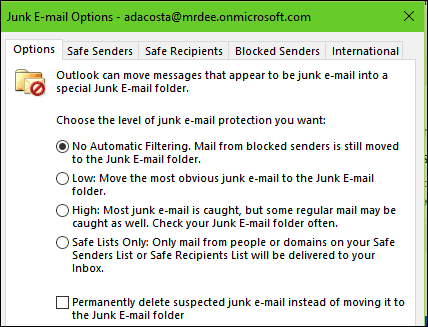
Skapa säkerhetskopior av PST-filen
Outlook är ett system, och det kan också misslyckas. Att upprätthålla en sund säkerhetskopia av din personliga mapp kan säkerställa en smidig återställning i händelse av korrupt, systemfel eller något annat oförutsett problem.
Outlook-datafiler (.pst) skapade med Outlook 2013 eller Outlook 2016 sparas på din dator i DocumentsOutlook Files-mappen. Om du uppgraderade till Outlook på en PC eller Mac som redan hade datafiler som skapades i Outlook 2007 eller tidigare, sparas dessa filer på en annan plats i en dold mapp på C: UsersuserAppDataLocalMicrosoftOutlook.
Offline Outlook-datafilen (.ost) sparas också på C: UsersuserAppDataLocalMicrosoftOutlook. De flesta data finns kvar på servern. dock någonobjekt som sparas lokalt ska säkerhetskopieras. Till exempel Kalender, Kontakter, Uppgifter och alla mappar som är markerade endast Lokala. För mer om hur du skapar och säkerhetskopierar PST-mappar, kolla in följande artiklar:
- Hur man skapar en PST-mapp i Outlook 2016
- Skapa en PST-mapp i Outlook 2013
- Vad är Outlook PST-mappar och hur o använder dem
- Reparera skadad PST-mapp i Outlook
Du kanske också är intresserad av hur du hittar den tillfälliga OLK-mappen i Outlook.
Ställ in kontorssvar
Oavsett om du är ute på kontoret för de flestadagen eller på semester i en månad, genom att ställa in ett svar utanför kontoret kan låta dina kontakter veta att du inte är tillgänglig. Om du använder Out of Office Assistant kommer du att minska mycket ljud i din inkorg när de försöker nå dig utan omedelbart svar. Det kommer också att minska arbetet med att rensa din inkorg när du kommer tillbaka. Klick Fil> Info> Automatiska svar.
Markera sedan radion Skicka automatiska svardefiniera perioden då du vill skicka det här meddelandet. Du kan också skicka detta meddelande till kollegor inom eller utanför organisationen.
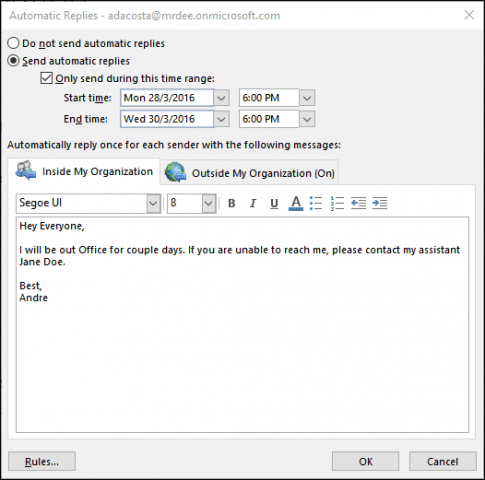
Om du använder Outlook för iOS trycker du på Inställningar, trycker på din Exchange-server och sedan på Automatiska svar. Växla på automatiska svar och skriv ett personligt meddelande.

Hantera aviseringar
Meddelanden om Outlook-skrivbord kan vara överväldigandeoch distraherar dig. Ett alternativ du har är att inaktivera dem. För att stänga av dem högerklickar du på Outlook-ikonen i meddelandefältet i aktivitetsfältet och klickar sedan på Visa ny e-post-skrivbordsvarning. För äldre versioner av Outlook, kolla in vår artikel om hur du inaktiverar Outlook skrivbordslarm.
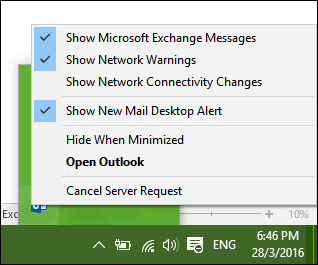
Tips för Outlook Mobile
Om du använder den mobila versionen av Outlook, här är några tips du kan använda för att hålla dig produktiv när du är på språng.
Växla mellan personliga och arbetskalendrar.
Tryck på fliken Kalender och tryck sedan på hamburgarmenyn och tryck sedan på din Work eller Personal kalender.
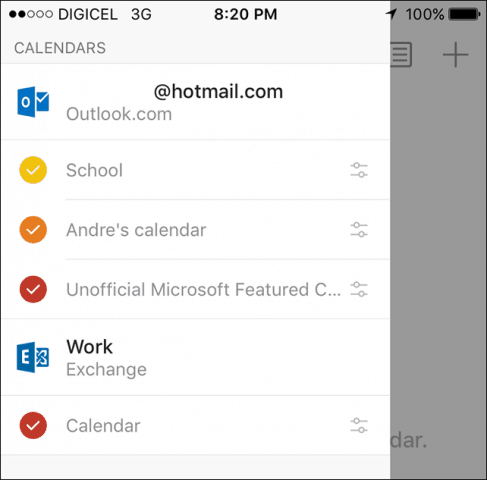
Planera ett Skype-samtal med Outlook för iOS
Peka på Kalender, skapa en ny även ange sedan ett namn för händelsen. Klicka på People och lägg sedan till de personer du vill bjuda in. Dra neråt och slå på Skype-samtal tryck sedan på länken Skype Call, ange en beskrivning och tryck sedan på Gjort. Tryck på Spara för att slutföra.
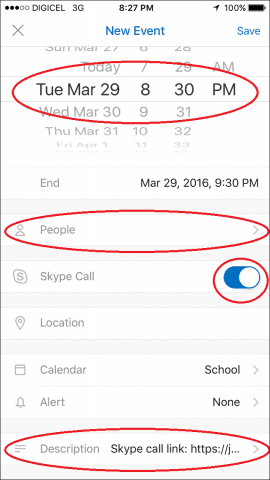
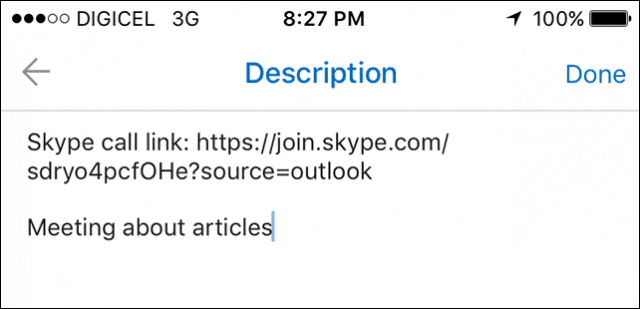
Skicka en tillgänglighet
Skapa ett nytt meddelande och tryck på Kalenderhändelse.
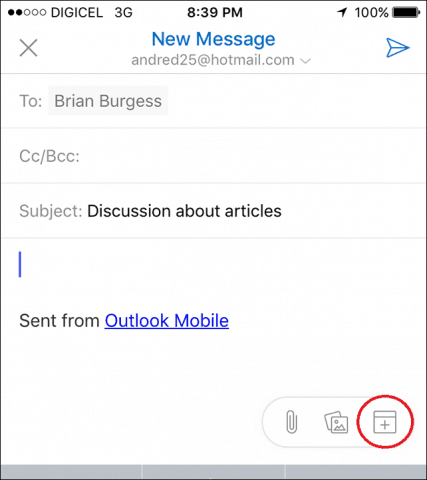
Tryck på skicka tillgänglighet, välj lämplig tid och klicka sedan på Klar.
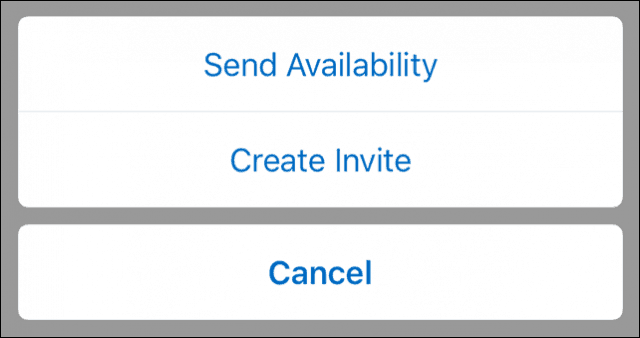
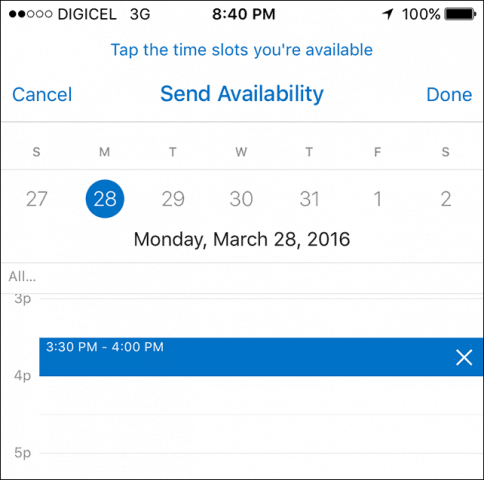
Skicka ditt meddelande.
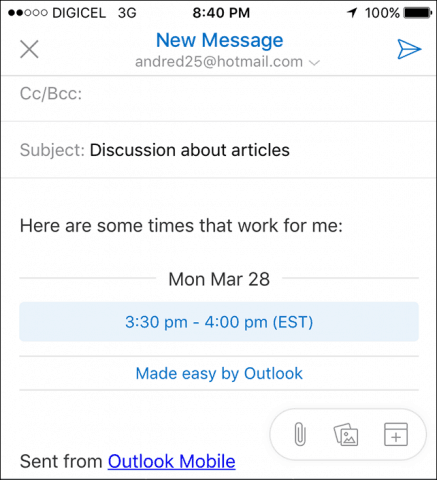
Nya uppdateringar av Outlook 2016 för Mac har lagt till någranya egenskaper. Kolla in vår artikel för mer information om hur du kan använda de nya funktionerna. Kolla också in vår artikel med en lista över Outlook-tangentbordskommandon för Mac-användare.





![Ta kontroll över e-post med hjälp av prioritet och stör inte [Outlook Productivity Series]](/images/outlook/take-control-of-email-using-priority-and-do-not-disturb-outlook-productivity-series.png)




Lämna en kommentar